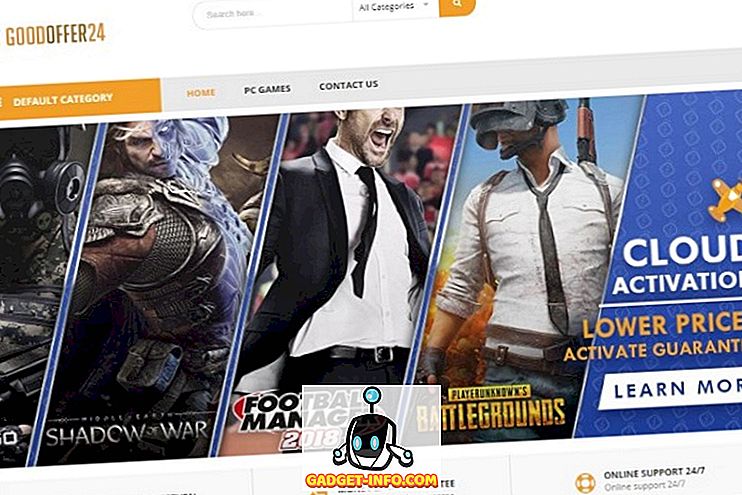Apple har lavet en række store annoncer på sin årlige WWDC-konference i år, og et af højdepunkterne var selvfølgelig afsløringen af iOS 10. Den nye iOS-opdatering forventedes at bringe fejende ændringer, og fra udseendet af den skuffede det ikke . iOS 10 bringer en række flotte nye funktioner, herunder en ny låseskærm, opdaterede Siri, redesignede Music & News apps, forbedrede Maps & Photos apps, tonsvis af nye funktioner i iMessage og meget mere.
Sammen med meddelelsen lancerede Apple også den første iOS 10 Beta 1 til udviklere. Så hvis du søger at installere den på din iPhone, iPad eller iPod, så er det sådan, hvordan du går videre:
Enheder, der er kompatible med iOS 10
Før du går videre med installationen, skal du tjekke, om din iDevice er kompatibel med den nye iOS-version:
- iPhone 5, 5s, 5c, SE, 6, 6 Plus, 6s, 6s Plus.
- iPad Mini 2, Mini 3, Mini 4, Air, Air 2, 4. generation, Pro 9.7, Pro 12.9.
- iPod Touch 6. generation.
Ting du skal bruge
Her er et par ting, du skal downloade og installere opdateringen til iOS 10 beta 1:
- En Apple ID Developer-konto (tilgængelig på $ 99 / år)
- En kompatibel iOS-enhed
- Windows-pc eller Mac
Installer iOS 10 beta 1 på din iDevice
Alt indstillet til at installere iOS 10 på din iPhone, iPad eller iPod Touch? Nå, her er trinene:
Bemærk : Før du begynder at installere iOS 10 beta på din enhed, skal du lave en sikkerhedskopi af din enhed. Du kan gøre det ved at gå til iOS Settings-> iCloud-> Back Up Nu eller på iTunes, hvis ting går galt. Vi installerede beta på vores iPhone 6s.
Registrer din enhed til udviklerbetas
For det første skal du registrere din iPhone til Apple Developer-siden:
1. Du skal bruge din iPhone's UDID (Unique Device Identifier), så tilslut din iPhone til din pc eller Mac og åbne iTunes. I iTunes skal du klikke på iPhones serienummer, som skal vise dig UDID. Kopier det.

2. Åbn Apple Developer-websiden og log ind med din Apple ID-udvikler-konto. Derefter går du over til " Certifikater, id'er og profiler ". Her skal du gå til afsnittet " Enheder " i venstre panel og vælge den slags iOS-enhed, du vil installere betaen på.

3. Klik derefter på plusknappen øverst til højre og indtast dine enhedsdetaljer som det ønskede navn og den UDID, du har kopieret før. Klik på " Fortsæt ", når du er færdig.

4. Din iPhone vil derefter blive tilføjet til din udvikler konto. Du kan derefter gå videre til Develop-> Downloads for at få iOS 10 OTA-konfigurationsfilen eller iOS 10 beta-gendannelsesbilleder.

Bemærk : Du kan registrere op til 100 enheder af hver type: iPhone, iPad, iPod Touch Apple Watch og Apple TV. Hvis du ikke har en udviklerkonto, kan du vente på offentlig beta-udgivelse planlagt til juli.
Metode 1: Få opdateringen til iOS 10 beta 1 som en OTA
1. Når du har registreret din iPhone på Apple Developer-siden, skal du gå til iOS 10 beta- sektionen i Udvik-> Downloads og trykke på rullemenuen . Den første mulighed i menuen er " Konfigurationsprofil ". Tryk på download-knappen for at få det på din enhed. Du kan enten downloade filen på din computer og derefter overføre den til din iPhone eller gå til Apple Developer-websiden på din iPhone og downloade den direkte.

2. Når du er færdig, skal du åbne filen på din iPhone og trykke på knappen " Install ". Herefter skal du indtaste din adgangskode. Derefter vil du have en anden side med Apples licensaftale af iOS beta. Tryk på "Installer" igen. Profilen vil derefter blive installeret på din iPhone, og du bliver bedt om at genstarte din enhed, for ændringerne skal finde sted.

3. Når du har genstartet din iPhone, skal du gå til Settings-> General-> Software Update . Du skal se iOS 10 Developer Beta 1-opdateringen tilgængelig til download efter et par minutter. Tryk på " Download og installer " for at komme i gang.

Bemærk : IOS 10 Beta 1 OTA er 1, 7 GB i størrelse til iPhone 6'erne, og størrelsen skal ligge på samme måde for andre enheder. Det er også kun muligt at downloade via WiFi.
4. IOS 10 Beta 1 skal derefter begynde at downloade. Når downloadingen er gennemført, får du en prompt til at installere opdateringen, tryk på " Installer nu ". Din iPhone vil derefter genstarte, og opdateringen vil blive installeret. Når det er gjort, vil iPhone starte op med den helt nye iOS 10 beta installeret.

Metode 2: Blinke iOS 10 Beta 1 gendannelsesbilledet
1. For denne metode skal du downloade det iOS 10 Beta 1-genoprettelsesbillede, der svarer til din iDevice, på siden Udvikle-> Downloads på Apple Developer-siden.

Bemærk : Hvis du bruger en Mac, skal du også installere Xcode 8 beta SDK, som du kan downloade fra samme side som ovenfor. Også de iOS 10 genoprette billeder er omkring 1, 8-2, 8 GB i størrelse, så sørg for at bruge WiFi til at downloade disse filer.
2. Når du har downloadet billedfiler, skal du åbne iTunes og tilslutte din iPhone til din computer. Tryk derefter på Hold indstilling på en Mac og Shift på en Windows-pc og klik på " Check for updates " i iTunes.

Bemærk : Du kan altid vælge "Gendan iPhone", men dette vil formatere din enhed til ny.
3. Dette skal åbne en dialogboks, hvor du kan vælge det downloadede gendannelsesbillede . Derefter skal opdateringen installeres på din iPhone. Sørg for aldrig at afbryde din iPhone, mens genoprettelsesbilledet installeres.

Prøv den første iOS beta på din iPhone, iPad eller iPod Touch

Mens vi ikke vil anbefale iOS 10 beta til at blive brugt som daglig driver, er det overraskende solidt til en første beta-udgivelse. Der er selvfølgelig nogle få fejl, ligesom meddelelserne ikke sender, men beta-bygningen er glattere, end vi havde forventet. Samlet set har vi lige begyndt at spille med iOS 10 og hidtil elsker vi det. Så hvis du har en udvikler konto, prøv det og lad os vide, om du står over for eventuelle problemer. Lyde af i kommentarfeltet nedenfor og hold dig opdateret til flere indlæg omkring iOS 10.